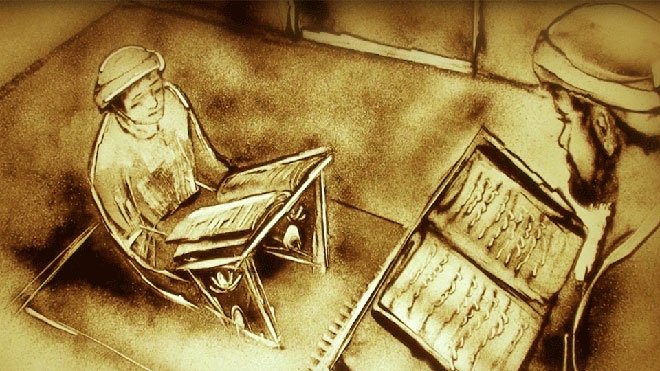DMARC Kaydı Nedir + DNS’inize Nasıl Eklenir
DMARC kaydı, e-posta kimlik doğrulamasında başarısız olan iletilerin posta sunucuları tarafından nasıl işlenmesi gerektiğine ilişkin önemli talimatlar sağlar
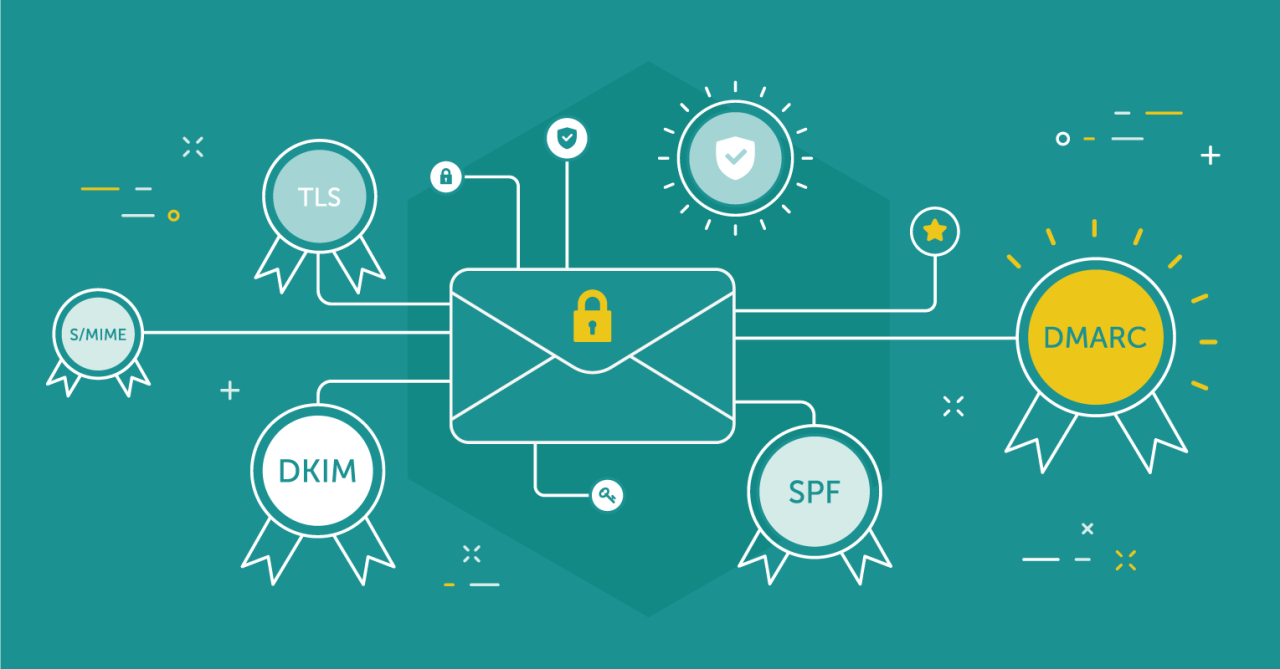
DMARC Kaydı Nedir?
DMARC kaydı, bir e-posta sunucusunun kimlik doğrulaması başarısız olan bir e-postayı nasıl işlemesi gerektiğine dair talimatlar içeren bir TXT kaydıdır. DMARC kayıtlarını kullanarak, e-posta alıcılarının şüpheli bir e-postayı reddetmesi, karantinaya alması veya hiçbir şey yapmaması gerektiğini kontrol edebilirsiniz.
DMARC kaydı oluşturmak önemlidir çünkü sunucuların meşru e-postaları sahte olanlardan ayırt etmesine yardımcı olur. Sonuç olarak, kimlik avı, e-posta sahteciliği ve CEO dolandırıcılığı gibi siber tehditleri en aza indirir. Bu nedenle daha iyi e-posta güvenliği sağlamak için bir DMARC kaydı oluşturmanızı şiddetle tavsiye ediyoruz.
Google ve Yahoo gibi e-posta sağlayıcıları artık anti-spam kontrollerinin bir parçası olarak bir DMARC kaydı arıyor. Eğer bir kaydınız yoksa, Gmail e-postalarınızı engelleyebilir .
DMARC Kayıt Örneği
Tipik bir DMARC kaydı en az üç önemli bileşen (veya etiket-değer çifti) içerir. Bu örnek DMARC kaydını ele alalım:
v=DMARC1; p=reject; rua=mailto:dmarc@yourdomain.com
Burada, DMARC1 , reject ve mailto: dmarc@yourdomain.com değerlerine sahip v, p ve rua olmak üzere üç etiketimiz var .
- v etiketi DMARC sürümünü belirtir
- p etiketi , politikadır (veya e-postanın DMARC kontrollerinde başarısız olması durumunda gerçekleştirilecek eylemdir)
- rua etiketi , DMARC raporlarının gönderileceği e-posta adresidir. Bu, barındırma şirketinizin e-posta adresi, kayıt şirketinizin e-posta adresi veya kendi e-posta adresiniz olabilir.
İşte olası 3 DMARC politikasının yaptığı şey:
- Hiçbiri: DMARC’ı geçemeyen iletiler için hiçbir işlem yapılmaz, ancak e-postalarınızda neler olduğunu izleyebilmeniz için raporlar yine de belirttiğiniz e-posta adresine gönderilir. Politika hiçbiri olarak ayarlanırsa ‘DMARC politikası etkin değil’ bildirimi alabilirsiniz .
- Karantina: DMARC kontrollerini geçemeyen iletiler alıcının önemsiz posta klasörüne gönderilecektir.
- Reddet: Kimlik doğrulaması başarısız olan iletiler tamamen reddedilecek ve alıcınıza asla ulaşmayacaktır. Başka bir deyişle, burada tanımlanan politika , bir ileti kimlik doğrulaması başarısız olduğunda iletiyi reddetmek ve önemsiz postayı tamamen atlamaktır.
pct ve ruf gibi kullanabileceğiniz çeşitli diğer isteğe bağlı etiketler vardır . Ancak, basitlik adına, bunları örneklerimize dahil etmeyeceğiz. DMARC kaydınızı yine de sadece 3 temel etiketle ayarlayabilirsiniz: v , b ve rua .
WordPress e-postalarınızı yönetmek için WP Mail SMTP kullanıyorsanız , DMARC’ın alanınızda doğru şekilde ayarlanmadığını size söyleyecektir. Ayrıca ‘DMARC Kaydı Bulunamadı’ gibi bir hata da görebilirsiniz.
Aşağıdaki adımlar sorunu çözmenize ve DMARC kaydını olması gerektiği gibi oluşturmanıza yardımcı olacaktır.
DMARC Kaydı Nasıl Oluşturulur
Alan adınızda DMARC’ı nasıl kuracağınıza dair süreci adım adım inceleyelim. Herhangi bir ana bilgisayarla çalışacak genel bir kaydı kopyalayacağız.
DNS’inizi DMARC Analiz Cihazıyla Kontrol Edin
Sitenizde bir DMARC txt kaydının kurulu olup olmadığından emin değilseniz, DNS kayıtlarınızı taramak için MXToolbox gibi bir DMARC denetleyicisi kullanabilirsiniz.
Alan adınızı alana yazın ve DMARC Arama’ya tıklayın .

DMARC kurulumunuz yoksa, DMARC analizörü bir hata mesajı gösterecektir.
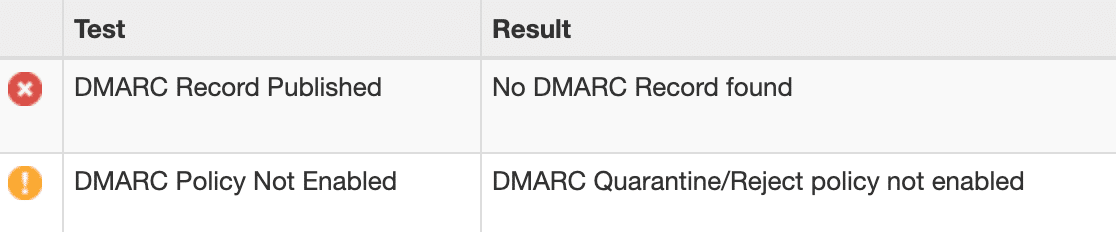
WP Mail SMTP kullanıyorsanız , bir test e-postası göndererek DMARC’ın çalışıp çalışmadığını da kontrol edebilirsiniz. WordPress panosunda, WP Mail SMTP’ye , ardından Ayarlar’a ve ardından E-posta Testi sekmesine tıklayın.

E-posta Testi sayfasındaki formu kullanarak bir test e-postası gönderin .

E-postayı gönderdikten sonra aşağı kaydırın ve bir uyarı mesajı olup olmadığını kontrol edin.

Biraz daha aşağı kaydırın. Etki alanınız için DMARC ayarlanmamış gibi görünen bir uyarı görüyor musunuz ?

Bu şu anlama gelir:
- DNS bölgenizde bir DMARC kaydınız yok
- DMARC kaydınız uygulandı ancak henüz yayılmadı
- DMARC kaydı doğru biçimde biçimlendirilmemiş.
Hadi şimdi giriş yapalım ve DMARC kaydını ekleyelim.
Alan Adınızın DNS Kayıtlarını Düzenleyin
Şimdi alan adınızın DNS’ini düzenleyeceğiz ve bir DMARC kaydı ekleyeceğiz.
DNS, sunuculara site içeriğinizi, e-posta kutunuzu ve daha fazlasını nerede bulabileceklerini söyleyen bir dizi talimattır. DNS’inizi düzenlemek için, siz (veya alan adı sahibi) alan adınız için DNS bölgesini işleyen sağlayıcıda oturum açmanız gerekir.
Nerede olduğundan emin değilseniz şunları deneyebilirsiniz:
- Web barındırma kontrol paneliniz : Alan adınızı ve barındırmanızı bir paket olarak satın aldıysanız, DNS’niz muhtemelen web barındırma şirketiniz tarafından yönetilir. Barındırma kontrol panelinize giriş yapıp DNS veya DNS Bölgesi adlı bir menü aramak isteyeceksiniz.
- DNS kayıt kuruluşunuz : Eğer alan adınızı tek başına satın aldıysanız, DNS’i muhtemelen satın aldığınız şirket yönetiyordur.
- CDN sağlayıcınız : Cloudflare gibi bir CDN kullanıyorsanız, DNS kayıtlarınız CDN ayarlarınızda barındırılacaktır.
Bu örnekte, Cloudflare’de manuel olarak bir DMARC kaydının nasıl oluşturulacağını göstereceğiz.

DMARC yapılandırma adımları, aşağıdakiler de dahil olmak üzere diğer alan adı kayıt kuruluşları veya barındırıcıları için oldukça benzerdir:
- GoDaddy
- SiteGround
- Mavi ana bilgisayar
DNS’inizi açtığınızda, önceden ayarlanmış herhangi bir DMARC kaydınızın olmadığını iki kez kontrol edin.
DNS’inizde 1’den fazla DMARC kaydı olamaz. Ancak endişelenmeyin: örnek kaydımız, alanınızın altındaki tüm alt alan adlarını ve posta gönderdiğiniz tüm e-posta adreslerini kapsayacaktır.
Yapmadığınızı varsayarak devam edelim ve bir DMARC TXT kaydı ekleyelim.
Yeni DMARC TXT Kaydınızı Oluşturun
Bu bölümde paylaşım yapmak için 2 farklı yöntemimiz var: Herhangi bir sunucuda çalışan bir DMARC kaydını kopyalayıp yapıştırmak veya Cloudflare’de bir kayıt oluşturmak.
Seçenek 1: DMARC Kaydımızı Kopyalayıp Yapıştırın (Herhangi Bir Ana Bilgisayar)
Örneğimizi kullanarak bir DMARC kaydını manuel olarak eklemek kolaydır. Bir DMARC oluşturucusu kullanmaya gerek yoktur.
Kayıt kuruluşunuzun DNS kayıt ekranında, DMARC kaydı oluşturmak için Kayıt ekle’ye tıklayın. Bu örnekte Cloudflare’i kullanacağız .
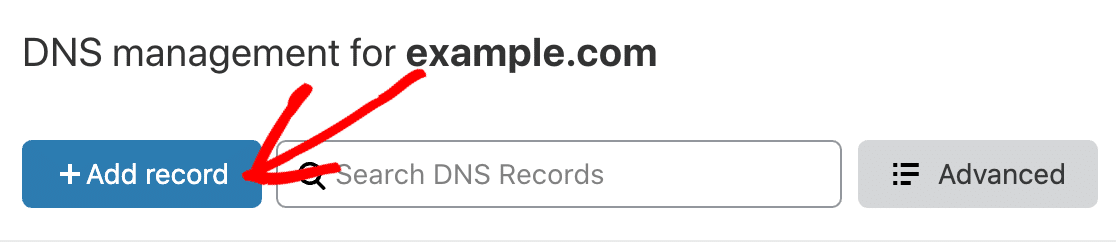
DMARC kaydı, ile başlayan bir TXT kaydıdır _dmarc. Bu nedenle Tür açılır menüsünden TXT’yi seçin .

Ad alanına , _dmarc.sonuna nokta (nokta) koyarak yazın. Bazı sunucularda noktaya gerek yoktur, bu nedenle bunu kaldırırlar veya bir hata gösterirler. Bu durumda, _dmarcnokta olmadan güvenle kullanabilirsiniz.
DNS kaydındaki büyük alana bu DMARC kayıt örneğini yapıştırın.
v=DMARC1; p=none; fo=1; rua=mailto:me@example.com
Bu 4 bölümden oluşuyor; daha önce bahsettiğimiz 3 bölüm ve bir ekstra etiket: fo . Kuralın yaptığı şey şu:
- En az kısıtlayıcı ayar olduğu için kullanıyoruz
p=none. DNS’inizde bir sorun varsa yine de e-posta raporları alacaksınız, ancak bunun kendi e-postalarınızın teslim edilmesini etkilemesi olası değildir. Şüpheli DMARC raporları almaya başlarsanız, kuralın bu bölümünü olarak değiştirebilirsinizp=quarantine. - Adresi değiştirdiğinizden emin olun
rua=mailto:. İdeal olarak postacı hizmetinizin belgelerinde sağladığı e-posta adresine ayarlanmalıdır. Eğer bir adres sağlamıyorsa, kendi alan adınızdaki bir e-posta adresini kullanabilirsiniz. - Kimlik doğrulama yöntemi (DKIM veya SPF) DMARC kaydınızla uyumlu değilse,
fo=1kural adli raporlar üretecektir, bu da her bir e-posta için bir rapor alacağınız anlamına gelir. Bu, rapor XML dosyalarının yorumlanmasını kolaylaştırır .
Bazı sağlayıcılar bir hizalama kuralı isteyebilir. DMARC metin kaydınızın çalışması için gerekli olmadığından bunu hariç tutmanız sorun değil.
Kuralı yapıştırdıktan sonra, işte tamamlanmış DMARC kaydımız:
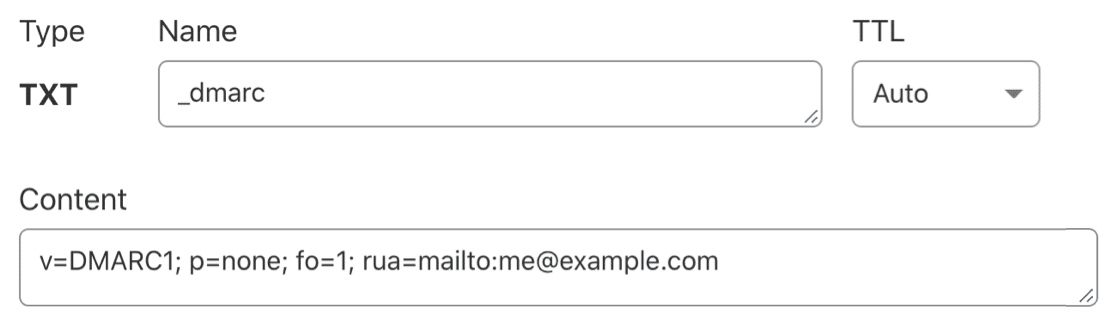
Temel olarak, TTL (Yaşam Süresi) ayarı DNS’iniz için bir son kullanma tarihi gibidir. TTL ayarını genellikle 4 saat olan Otomatik olarak bırakmanızı öneririz . Ayar çok önemli değildir, bu nedenle tek seçeneğiniz buysa 24 saati veya 14400’ü güvenle seçebilirsiniz.
Yeni kaydı DNS’inize eklemek için yeni DMARC kuralınızı kaydedin .
DNS’inizde zaten bir DMARC kuralınız varsa, biçimlendirmeyi dikkatlice kontrol edin. Ad alanına dikkat edin; veya alan adınızı Ad alanında kullanırsanız @, çalışmayacaktır.
Seçenek 2: Bir DMARC Kaydı Oluşturun (Yalnızca Cloudflare)
İsterseniz, Cloudflare kullanıcısıysanız bir DMARC kaydı oluşturabilirsiniz. Cloudflare’in SPF, DKIM ve DMARC için DNS kayıt oluşturucuları vardır.
Bu bölümde, hesabınızda bir DMARC kaydı oluşturmaya odaklanacağız. Bu, önceki bölümdekine benzer bir kayıt oluşturur, ancak DNS kayıtlarınızı doğrudan düzenlemek konusunda rahat değilseniz bu yöntemi kullanmayı tercih edebilirsiniz.
Başlamak için Cloudflare panelinizin sol tarafındaki DNS’e tıklayın.
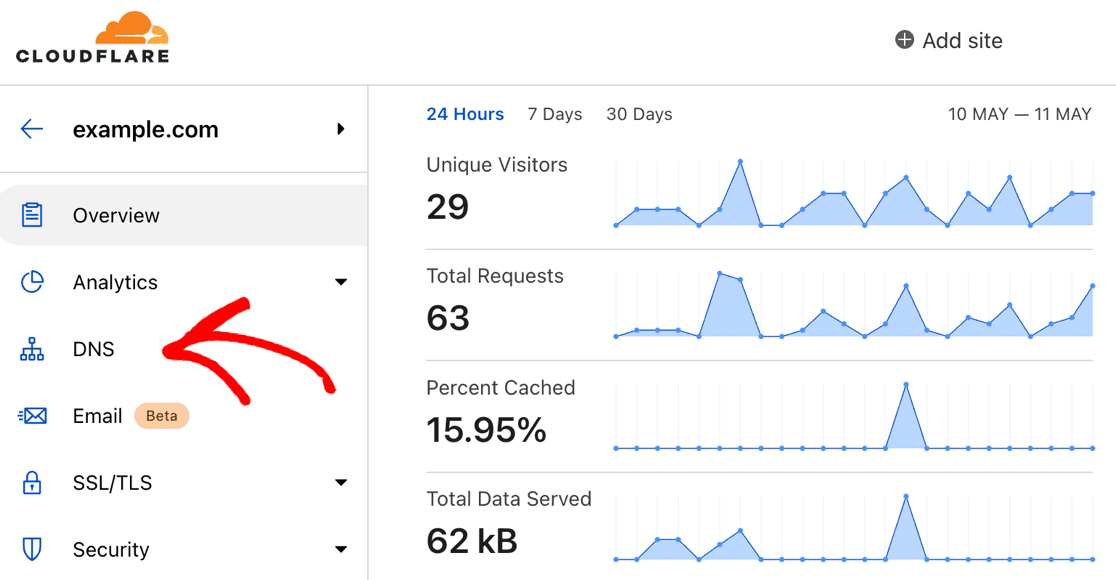
DNS sayfasında, E-posta Güvenliği’ni görene kadar aşağı kaydırın . Devam etmek için mavi Yapılandır düğmesine tıklayın.
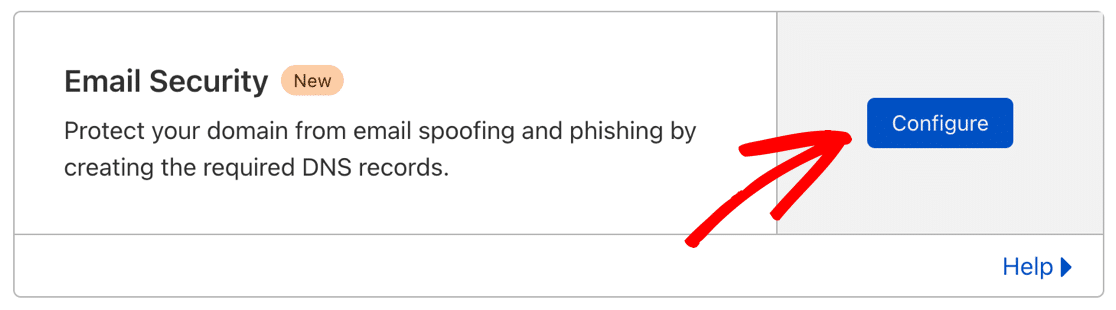
Sonra, DKIM, SPF veya DMARC kaydı oluşturma seçeneklerini göreceksiniz. Devam edin ve DMARC bölümünde Kayıt Oluştur’a tıklayın.
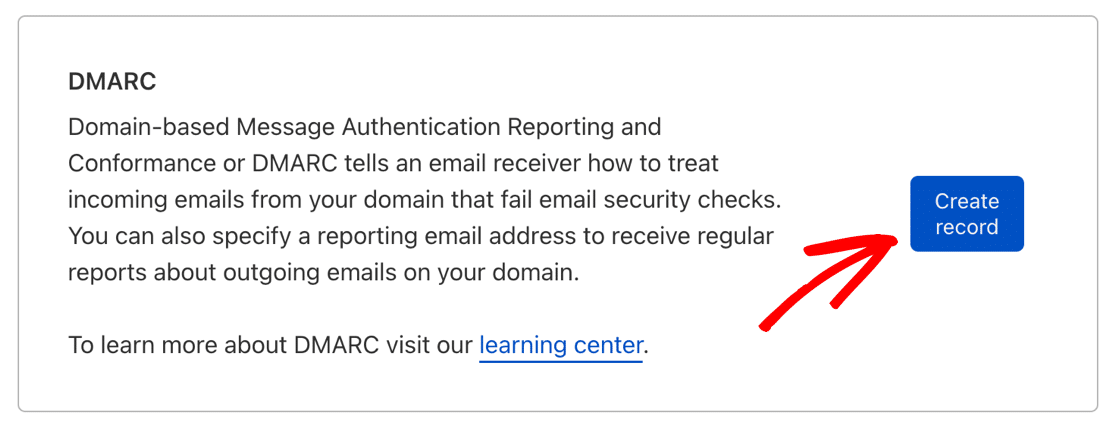
Artık DMARC kaydınızı manuel olarak oluşturduğumuz şekilde ayarlayabilirsiniz. Cloudflare, kaydı ayarlamanız için basit bir arayüz sağlar.
Bu esasen bir DMARC oluşturucusudur ve ‘manuel’ kuralımızla aynı şeyi yapar. Şunları ayarlayabilirsiniz:
- DMARC raporlarını alacak e-posta adresleri olan E -posta Adreslerini Bildirme
- Kullanmak istediğiniz belirli Politika – Hiçbiri, Karantinaya Al veya Reddet
- Filtrelemek istediğiniz e-postaların yüzdesi – bunu %100 olarak bırakabilirsiniz, ancak bunu değiştirmek için bir nedeniniz varsa bunu kullanabilirsiniz .
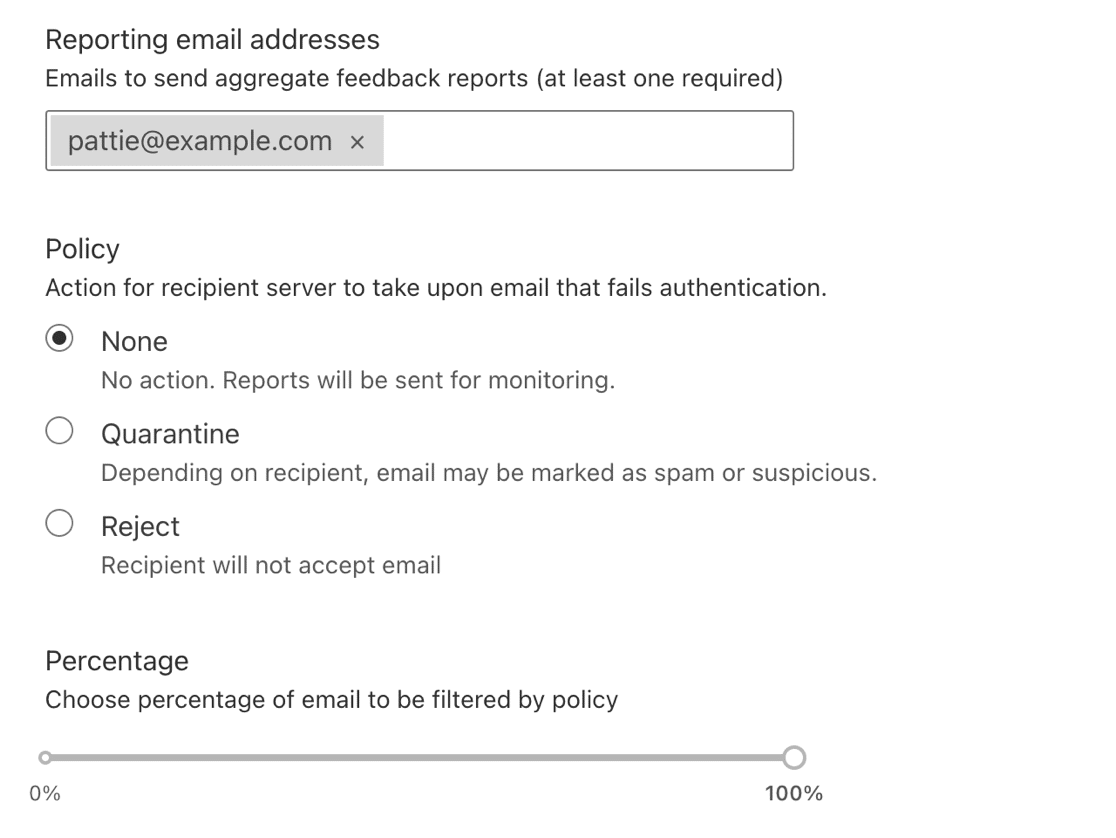
Tamamlanmış DMARC kaydından memnun kaldığınızda Gönder’e tıklayın .
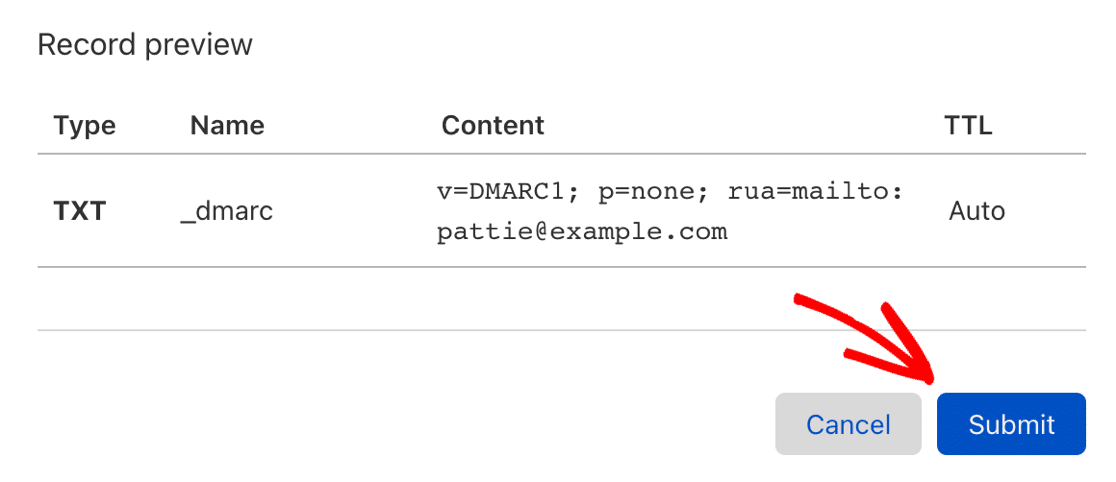
DMARC Kaydınızın Yayılmasını Bekleyin
Sitenizin DNS’inde değişiklik yaptığınızda, değişikliklerin etkili olması için 48 saate kadar beklemeniz gerekir. Cloudflare kullanıyorsanız, değişikliklerin genellikle birkaç dakika içinde gerçekleştiğini göreceksiniz.
Değişiklik yayıldığında, MXToolbox gibi web tabanlı bir DMARC denetleyicisine geri dönün. DMARC aracını kullanarak tekrar kontrol edin.
DMARC kuralınız yeşil bir çubukla gösterilmeli, böylece çalıştığını anlamalısınız.
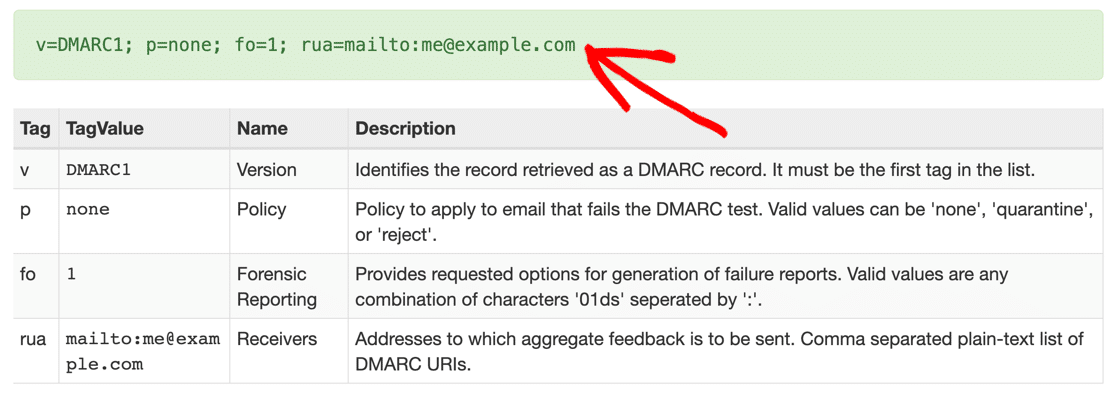
Ayrıca WordPress’ten başka bir test e-postası göndermek için WP Mail SMTP’yi de kullanabilirsiniz . Bu, DNS’inizde otomatik olarak yeni bir kontrol çalıştıracak ve DMARC kayıt yapılandırmanızı arayacaktır.
Her şeyi doğru bir şekilde eklediyseniz, şimdi buna benzer bir geçiş mesajı göreceksiniz:

Ve işte bu kadar! Artık DNS’inize bir DMARC kaydı başarıyla eklediniz.
Postmaster Tools’da DMARC’ı Kontrol Etme
Siteniz çok fazla e-posta gönderiyorsa, Google Postmaster Tools’u kurmanız faydalı olacaktır . Kimlik Doğrulanmış trafiğinizi takip etmenizi sağlar :
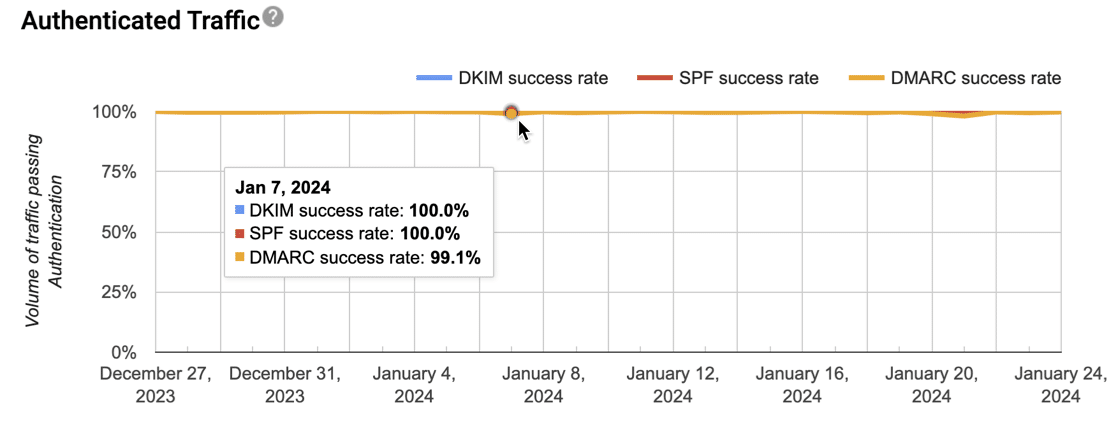
Bu rapor, kaç e-postanın DMARC, SPF ve SKIM kontrollerinden geçtiğini gösterir. Postmaster Tools’un yalnızca Google’ın işlediği e-postaları raporladığını unutmayın. Ancak çoğumuz Gmail adreslerine gönderdiğimizden, e-posta teslim edilebilirliğinizi, alan adı itibarınızı ve spam şikayet oranınızı takip etmek için Postmaster Tools’u kullanmaya değer.
Bukre sitesinden daha fazla şey keşfedin
Subscribe to get the latest posts sent to your email.